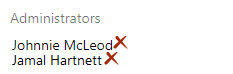Menambahkan atau menghapus administrator tim
Layanan Azure DevOps | Azure DevOps Server 2022 - Azure DevOps Server 2019
Pelajari cara menambahkan atau menghapus administrator tim. Sebaiknya minta beberapa pengguna dengan izin administrasi untuk redundansi. Administrator tim dapat mengelola tim dan mengonfigurasi alat tim dan mengawasi proyek. Hapus izin administrasi pengguna jika pengguna tidak lagi aktif.
Untuk menambahkan tim, lihat Menambahkan tim. Untuk menambahkan atau menghapus administrator proyek, lihat Mengubah izin tingkat proyek.
Prasyarat
| Kategori | Persyaratan |
|---|---|
| Izin | Anggota Administrator Proyek grup keamanan. |
| Tingkat akses | Setidaknya akses Dasar . |
Menambahkan administrator
Catatan
Untuk mengaktifkan antarmuka pengguna untuk Halaman Teams Baru, lihat Mengelola atau mengaktifkan fitur.
Masuk ke organisasi Anda (
https://dev.azure.com/{Your_Organization}) dan pilih proyek.Pilih Pengaturan>proyek Teams.
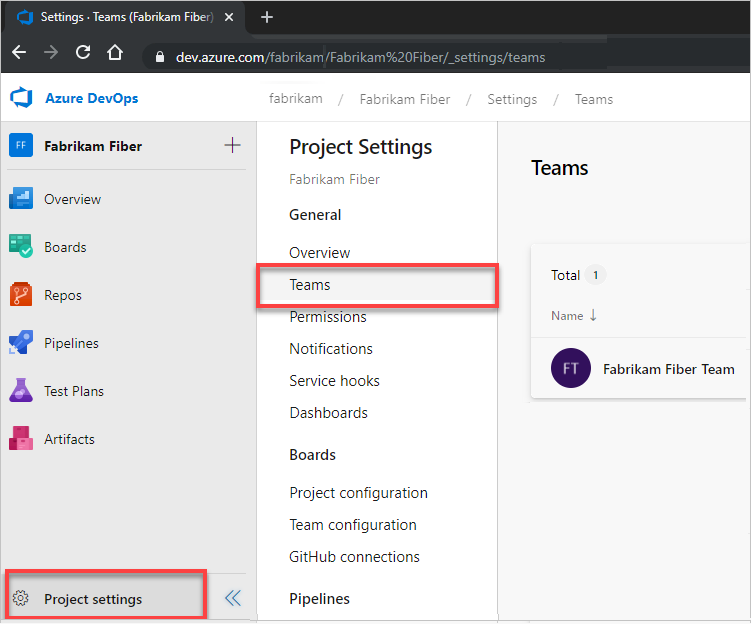
Pilih tim yang akan dikonfigurasi, lalu pilih >.
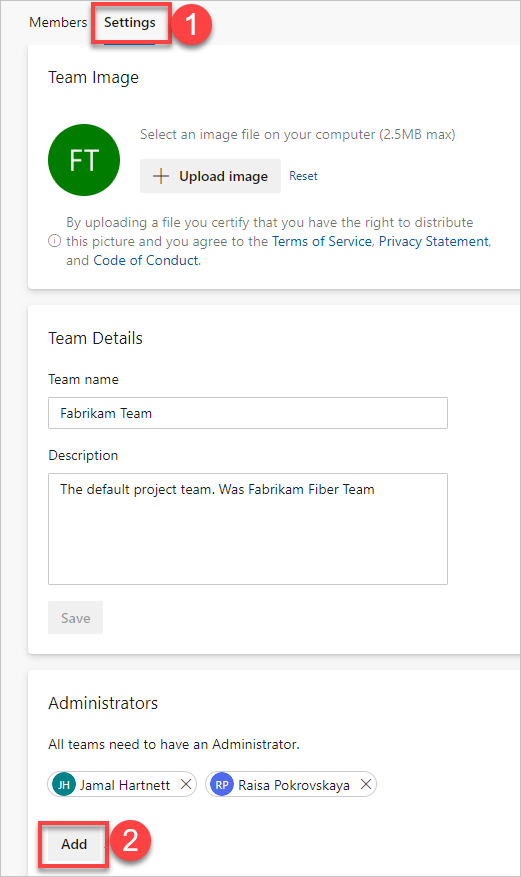
Masukkan identitas pengguna yang ingin Anda tambahkan ke peran administrator, lalu pilih Simpan.
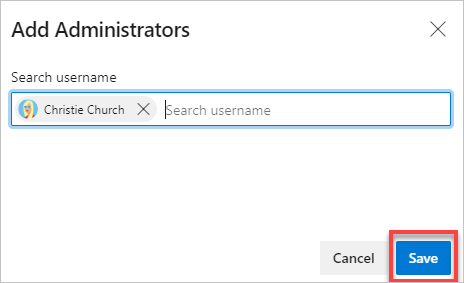
Pilih Pengaturan>proyek Teams.
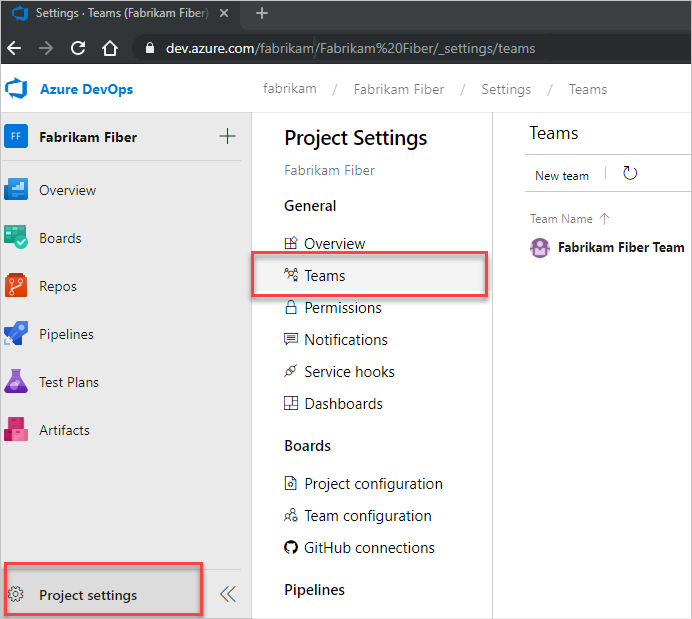
Pilih tim yang akan dikonfigurasi, lalu pilih >.
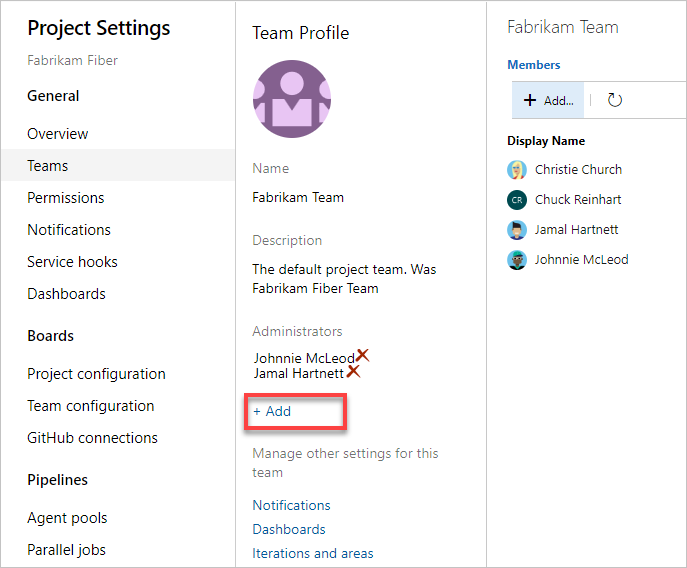
Masukkan identitas pengguna yang ingin Anda tambahkan ke peran administrator, lalu pilih Simpan.
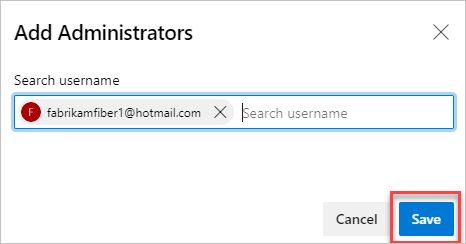
Menghapus administrator
Setiap tim memiliki setidaknya satu administrator. Untuk menghapus administrator, pertama-tama tambahkan setidaknya administrator kedua.
Buka halaman Teams seperti yang dijelaskan di bagian sebelumnya.
Pilih Pengaturan dan gulir ke bawah ke bagian Administrator. Pilih ![]() untuk pengguna yang ingin Anda hapus sebagai administrator tim.
untuk pengguna yang ingin Anda hapus sebagai administrator tim.
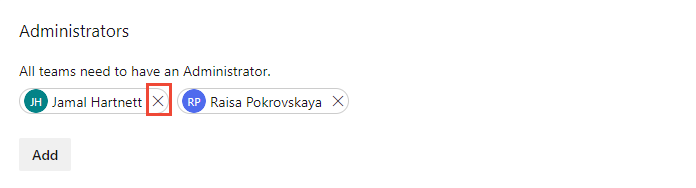
Dari bagian Administrator, pilih ![]() pengguna yang ingin Anda hapus sebagai administrator tim.
pengguna yang ingin Anda hapus sebagai administrator tim.